Lietotāji noteikti ir pamanījuši, ka ikreiz, kad tiek ievietots DVD / CD / USB, parādās logs, kurā tiek prasīta nākamā paredzētā darbība ar noņemamā diska failiem. Šis ir Windows 10 noklusējuma iestatījums. Tomēr lietotājiem, kuri savās ierīcēs iespējo automātisko atskaņošanu, noņemamā diska nesēji var sākt atskaņot failu, tiklīdz sistēma Windows nolasa datus. Tas pats varētu notikt ar citām lietojumprogrammām.
Lūk kā konfigurēt automātisko atskaņošanu atbilstoši jūsu vajadzībām.
Lai gan automātiskā atskaņošana var būt noderīga daudziem, lielākā daļa no mums pirms lēmumu pieņemšanas par labu izvēlētos uzvednes. Tādējādi Windows 10 ļauj lietotājiem iespējot / atspējot automātisko atskaņošanu. Dažādas metodes, kā to izdarīt, ir šādas:
1. metode - iespējojiet vai atspējojiet automātisko atskaņošanu Windows 10 iestatījumos
1] Noklikšķiniet uz pogas Sākt un pēc tam uz zobrata veida simbola, lai atvērtu iestatījumu lapu.
2] Sarakstā atlasiet Ierīces un pēc tam kreisajā pusē esošajā sarakstā noklikšķiniet uz Automātiskā atskaņošana, lai atvērtu automātiskās atskaņošanas iestatījumus.
3] Izmantojiet zilo pārslēgšanas slēdzi, lai iespējotu vai atspējotu automātisko atskaņošanu.
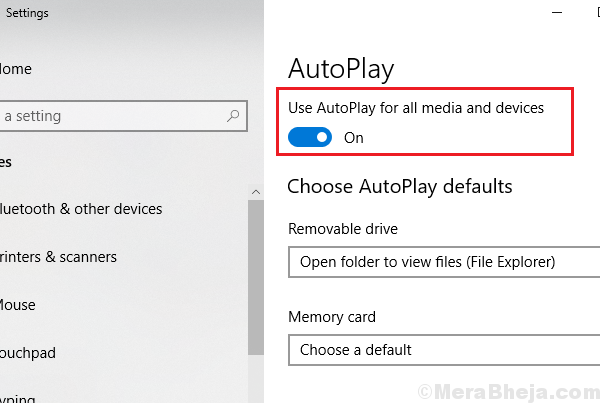
4] Restartējiet sistēmu.
2. metode - Iespējojiet vai atspējojiet automātisko atskaņošanu vadības panelī
1] Nospiediet Win + R lai atvērtu logu Palaist. Ierakstiet komandu vadības panelis un nospiediet taustiņu Enter, lai atvērtu vadības paneli.
2] Iet uz Aparatūra un skaņa >> Automātiskā atskaņošana.
3] Lai iespējotu automātisko atskaņošanu, atzīmējiet izvēles rūtiņu “Izmantojiet automātisko atskaņošanu visiem multivides failiem un ierīcēm.”
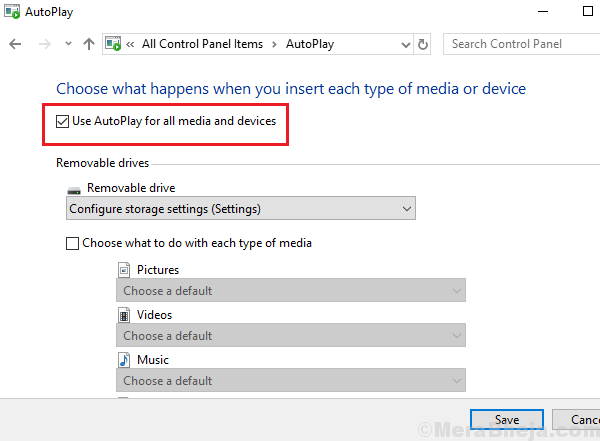
4] Nākamajā sadaļā mēs varētu atspējot arī automātisko atskaņošanu konkrētām lietojumprogrammām.
5] Noklikšķiniet uz Saglabāt, lai saglabātu iestatījumus un pēc tam restartētu sistēmu.
3. metode - iespējojiet vai atspējojiet automātisko atskaņošanu reģistrā
1] Nospiediet Win + R, lai atvērtu logu Run un ierakstītu komandu regedit. Nospiediet Enter, lai atvērtu reģistra redaktoru.
2] Pārejiet uz šo taustiņu:
- HKEY_CURRENT_USER
- PROGRAMMATŪRA
- Microsoft
- Windows
- Pašreizējā versija
- Explorer
- AutoplayHandlers
3] Labajā rūtī veiciet dubultklikšķi un atveriet DisableAutoplay.
4] Mainiet tās vērtību uz šādu atbilstoši savām prasībām:
Lai iespējotu automātisko atskaņošanu: 0
Lai atspējotu automātisko atskaņošanu: 1
5] Noklikšķiniet uz Labi un restartējiet sistēmu.
4. metode - iespējojiet vai atspējojiet automātisko atskaņošanu lokālās grupas politikas redaktorā
1] Nospiediet Win + R lai atvērtu logu Palaist un ierakstītu komandu gpedit.msc. Nospiediet Enter, lai atvērtu lokālās grupas politikas redaktoru.
2] Pārejiet uz politiku: Datora konfigurācija >> Administratīvās veidnes >> Windows komponenti >> Automātiskās atskaņošanas politikas.
3] Labajā rūtī veiciet dubultklikšķi uz Izslēgt automātisko atskaņošanu.
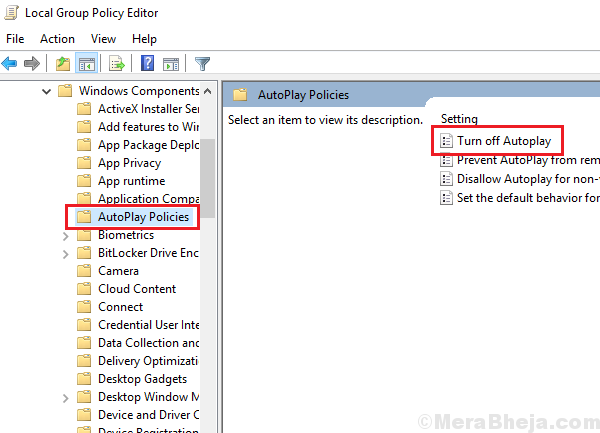
4] Un svarīgi atzīmēt to, ka, lai iespējotu automātisko atskaņošanu, mums šī politika ir jāiestata kā Atspējota un jāatspējo šī politika ir jāiestata kā Iespējota.
5] Nolaižamajā izvēlnē Izslēgt automātisko atskaņošanu mainiet statusu uz Visiem diskiem.
6] Noklikšķiniet uz Apply, pēc tam uz OK un pēc tam restartējiet sistēmu.
Ceru, ka tas palīdzēs!

